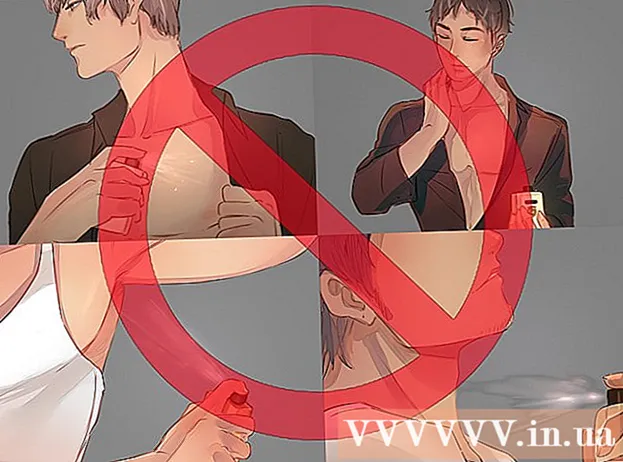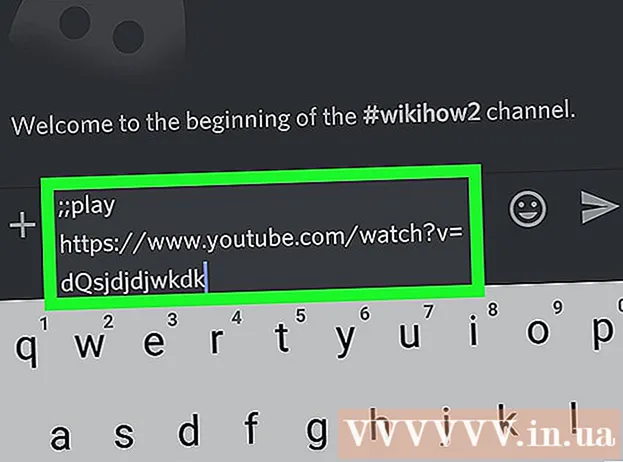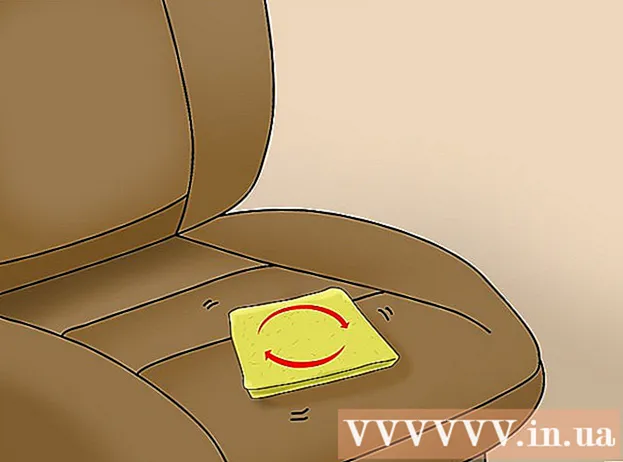作者:
Frank Hunt
创建日期:
18 行进 2021
更新日期:
1 七月 2024

内容
Windows 7带有一个标准管理帐户(管理员),用于管理系统的各个方面。除此帐户外,其他用户也可以将管理特权应用于自己的帐户,从而使这些用户可以执行诸如执行备份和重置密码之类的任务。如果您丢失(或从不知道)Windows管理员帐户密码,则可能会担心不得不重新安装系统。幸运的是,重置管理员密码的难度比听起来的要难。
踩
方法1之4:以其他管理员身份登录
 使用其他管理员帐户登录。 如果您无法访问特定的管理员帐户(例如Administrator用户),请像具有管理员权限的任何其他用户一样登录。您在设置计算机时创建的第一个帐户可能具有这些权限。如果您没有其他管理员帐户,请尝试其他方法。
使用其他管理员帐户登录。 如果您无法访问特定的管理员帐户(例如Administrator用户),请像具有管理员权限的任何其他用户一样登录。您在设置计算机时创建的第一个帐户可能具有这些权限。如果您没有其他管理员帐户,请尝试其他方法。 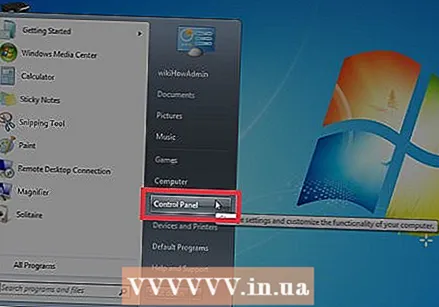 打开开始菜单,然后选择“控制面板”。 如果在“开始”菜单中没有看到“控制面板”链接,请按 ⊞赢+S. 开始搜索,然后键入Control。如果搜索结果中出现“控制面板”,则单击它。
打开开始菜单,然后选择“控制面板”。 如果在“开始”菜单中没有看到“控制面板”链接,请按 ⊞赢+S. 开始搜索,然后键入Control。如果搜索结果中出现“控制面板”,则单击它。  单击“添加或删除用户帐户”。 Windows会要求您确认密码以继续。
单击“添加或删除用户帐户”。 Windows会要求您确认密码以继续。  单击您要更改的帐户的名称。 管理员可以更改系统上任何帐户的密码。如果要更改的帐户称为管理员,请单击该帐户。
单击您要更改的帐户的名称。 管理员可以更改系统上任何帐户的密码。如果要更改的帐户称为管理员,请单击该帐户。  点击“更改密码”。 按照屏幕上的说明设置新密码。您必须输入两次以确认更改。如果Windows接受了新密码,则可以使用该帐户登录。
点击“更改密码”。 按照屏幕上的说明设置新密码。您必须输入两次以确认更改。如果Windows接受了新密码,则可以使用该帐户登录。
方法2之4:使用密码恢复磁盘
 确保您有密码重设盘。 您需要先创建密码恢复CD或将其放入闪存驱动器。如果还没有,请尝试其他方法。但是,您不能从其他人借用密码重置磁盘,因为此类磁盘与您的帐户相关联。
确保您有密码重设盘。 您需要先创建密码恢复CD或将其放入闪存驱动器。如果还没有,请尝试其他方法。但是,您不能从其他人借用密码重置磁盘,因为此类磁盘与您的帐户相关联。  尝试以Windows中的管理员身份登录。 如果登录失败,您将收到一条错误消息,例如“用户名或密码不正确”。点击“确定”。
尝试以Windows中的管理员身份登录。 如果登录失败,您将收到一条错误消息,例如“用户名或密码不正确”。点击“确定”。  插入密码盘。 使用光盘上的弹出按钮打开其托盘。如果您使用的是密码重置闪存驱动器,请先连接它。
插入密码盘。 使用光盘上的弹出按钮打开其托盘。如果您使用的是密码重置闪存驱动器,请先连接它。  点击“重置密码”。 这将启动“密码重置向导”。
点击“重置密码”。 这将启动“密码重置向导”。 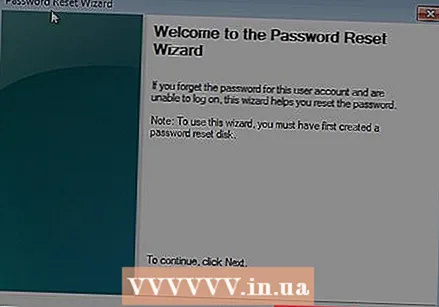 单击“下一步”输入新密码。 选择一些容易记住的东西。系统将要求您再次输入,以确保输入正确,因此请再次输入。
单击“下一步”输入新密码。 选择一些容易记住的东西。系统将要求您再次输入,以确保输入正确,因此请再次输入。  点击“完成”。 现在,您可以使用新密码登录。
点击“完成”。 现在,您可以使用新密码登录。
方法3之4:在系统上使用恢复盘
 将恢复光盘插入CD或DVD播放器。 如果尚未创建恢复光盘,请要求其他使用Windows 7的人为您制作一张。
将恢复光盘插入CD或DVD播放器。 如果尚未创建恢复光盘,请要求其他使用Windows 7的人为您制作一张。  从磁盘启动。 重新启动计算机,然后等待显示“按任意键从CD或DVD引导。”的信息,按键盘上的任意键。
从磁盘启动。 重新启动计算机,然后等待显示“按任意键从CD或DVD引导。”的信息,按键盘上的任意键。 - 如果没有看到此消息,并且再次看到登录屏幕,则可能未将计算机设置为从CD / DVD引导。检查BIOS引导设置。
- 如果系统仍然无法从光盘引导,请尝试在另一系统上刻录新光盘。
 选择操作系统和磁盘(驱动器)。 除非您正在运行多个操作系统并安装了多个硬盘驱动器,否则您可能只会看到一个选项。选择一个标有“ Windows 7”的驱动器,并记下驱动器号(可能是C:或D :)。选中“使用恢复工具”旁边的复选框,然后单击“下一步”继续。
选择操作系统和磁盘(驱动器)。 除非您正在运行多个操作系统并安装了多个硬盘驱动器,否则您可能只会看到一个选项。选择一个标有“ Windows 7”的驱动器,并记下驱动器号(可能是C:或D :)。选中“使用恢复工具”旁边的复选框,然后单击“下一步”继续。 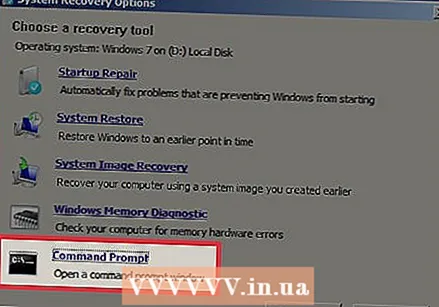 从恢复选项列表中选择“命令提示符”。 将打开一个窗口,您可以在其中输入以下命令来重命名文件:
从恢复选项列表中选择“命令提示符”。 将打开一个窗口,您可以在其中输入以下命令来重命名文件: - 键入C:或D :(您之前写下的驱动器号),然后按 ↵输入
- 键入Windows system32并按 ↵输入
- 键入ren utilman.exe utilhold.exe并按 ↵输入。 Utilman.exe是轻松访问中心文件。您需要临时重命名此方法才能起作用。
- 键入copy cmd.exe utilman.exe并按 ↵输入
- 输入exit并按 ↵输入
 按下CD / DVD驱动器弹出按钮,然后重新启动计算机。 弹出光盘将阻止计算机尝试从CD / DVD引导。
按下CD / DVD驱动器弹出按钮,然后重新启动计算机。 弹出光盘将阻止计算机尝试从CD / DVD引导。  单击登录屏幕左下角的“轻松访问”按钮。 这是一个蓝色的小按钮,通常会打开各种辅助功能选项。这次它将启动命令提示符(您稍后将撤消此操作)。
单击登录屏幕左下角的“轻松访问”按钮。 这是一个蓝色的小按钮,通常会打开各种辅助功能选项。这次它将启动命令提示符(您稍后将撤消此操作)。  设置新密码。 只需键入用户Administrator newpassword,但用新密码替换“ newpassword”。按 ↵输入.
设置新密码。 只需键入用户Administrator newpassword,但用新密码替换“ newpassword”。按 ↵输入.  键入exit以关闭命令提示符。 您将返回登录屏幕。
键入exit以关闭命令提示符。 您将返回登录屏幕。  使用新密码登录。 使用新密码再次登录。
使用新密码登录。 使用新密码再次登录。 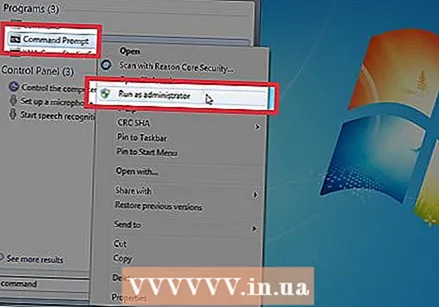 按 ⊞赢+S. 打开搜索屏幕。 现在,您撤消在“轻松访问中心”中所做的更改。在文本字段中键入command,然后等待“命令提示符”重新出现在搜索结果中。右键单击“命令提示符”,然后选择“以管理员身份运行”。
按 ⊞赢+S. 打开搜索屏幕。 现在,您撤消在“轻松访问中心”中所做的更改。在文本字段中键入command,然后等待“命令提示符”重新出现在搜索结果中。右键单击“命令提示符”,然后选择“以管理员身份运行”。  在命令提示符下键入以下命令。
在命令提示符下键入以下命令。- 键入C :(或您之前记下的任何电台),然后按 ↵输入.
- 键入cd windows system32并按 ↵输入
- 键入copy utilhold.exe utilman.exe并按 ↵输入
- 输入exit并按 ↵输入.
方法4之4:从设置DVD或闪存驱动器引导
 插入Windows 7安装DVD或闪存驱动器。 Windows 7安装DVD是用于安装Windows 7的光盘(或计算机随附的Windows安装光盘)。您可能已经使用Windows中的USB / DVD工具从较早的日期刻录了Setup DVD。如果以前创建了Windows 7安装程序闪存驱动器,则可以使用它代替DVD。如果您都没有,则可以向其他人借用。
插入Windows 7安装DVD或闪存驱动器。 Windows 7安装DVD是用于安装Windows 7的光盘(或计算机随附的Windows安装光盘)。您可能已经使用Windows中的USB / DVD工具从较早的日期刻录了Setup DVD。如果以前创建了Windows 7安装程序闪存驱动器,则可以使用它代替DVD。如果您都没有,则可以向其他人借用。 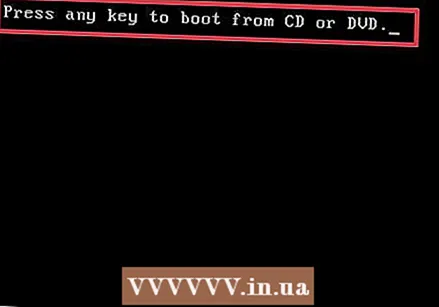 重新启动计算机,使其从DVD或闪存驱动器启动。 确保您的计算机配置为从BIOS中的CD / DVD或闪存驱动器引导。当您看到消息“按任意键从CD或DVD引导”(或“按F12选择引导设备”)时,请按照屏幕上的说明进行操作。
重新启动计算机,使其从DVD或闪存驱动器启动。 确保您的计算机配置为从BIOS中的CD / DVD或闪存驱动器引导。当您看到消息“按任意键从CD或DVD引导”(或“按F12选择引导设备”)时,请按照屏幕上的说明进行操作。  单击“语言”窗口角上的“ X”。 Windows认为它将安装一个全新的操作系统,但是您只是要临时重命名StickyKeys程序。
单击“语言”窗口角上的“ X”。 Windows认为它将安装一个全新的操作系统,但是您只是要临时重命名StickyKeys程序。  按 ⇧移位+F10 在启动屏幕中。 这将打开命令提示符,您可以在其中输入以下命令:
按 ⇧移位+F10 在启动屏幕中。 这将打开命令提示符,您可以在其中输入以下命令: - 键入copy d: windows system32 sethc.exe d:,然后按 ↵输入。如果Windows不在D:驱动器上,请输入Windows所在的驱动器号(例如E:或F :)。当您看到消息“找不到指定的路径”时,您知道它是错误的驱动器。
- 键入copy / y d: windows system32 cmd.exe d: windows system32 sethc.exe,然后按 ↵输入。同样,如果Windows不在D:驱动器上,请输入正确的驱动器号。
- 输入exit并按 ↵输入.
 弹出Windows DVD或闪存驱动器,然后重新启动计算机。 这样可以确保计算机不会从DVD或闪存驱动器启动。
弹出Windows DVD或闪存驱动器,然后重新启动计算机。 这样可以确保计算机不会从DVD或闪存驱动器启动。  按下(快速)五次 ⇧移位 在登录屏幕上。 通常,此操作将启动StickyKeys程序,但是这次它将启动命令提示符。键入以下命令:
按下(快速)五次 ⇧移位 在登录屏幕上。 通常,此操作将启动StickyKeys程序,但是这次它将启动命令提示符。键入以下命令: - 键入net user管理员PASSWORD,然后按 ↵输入。用管理员帐户的新密码替换“ PASSWORD”。
- 键入copy / y d: sethc.exe d: windows system32 sethc.exe,然后按 ↵输入。如有必要,将d:替换为其他驱动器号。这将重命名我们先前修改的StickyKeys程序。
- 输入exit并按 ↵输入.
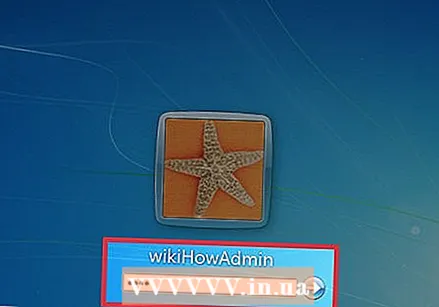 重新启动计算机。 现在,您可以使用管理员帐户登录。
重新启动计算机。 现在,您可以使用管理员帐户登录。
尖端
- 默认情况下,管理员密码为空。如果从未更改过,则可以通过将密码字段保留为空来以管理员身份登录。
- 最好创建一个密码恢复磁盘,以防万一您丢失或忘记了管理员密码。